苹果手机作为一款流行的智能手机品牌,拥有许多实用的功能和操作技巧,其中关闭已打开的程序是我们在日常使用中经常需要操作的一项。苹果手机的操作系统iOS为用户提供了快速关闭已打开程序的方法,通过简单的手势和操作,可以轻松地将不需要的应用程序关闭,从而提高手机的运行效率和节省电量。下面就让我们一起来了解一下苹果手机如何快速关闭已打开的程序吧。
iPhone怎样快速关闭已打开的程序
步骤如下:
1.我们先进入“设置”把“辅助触控”功能打开,也就是调出苹果手机的悬浮球。具体方法可以参考这篇经验:
29iphone怎么开启悬浮按钮 怎样调出iphone悬浮球
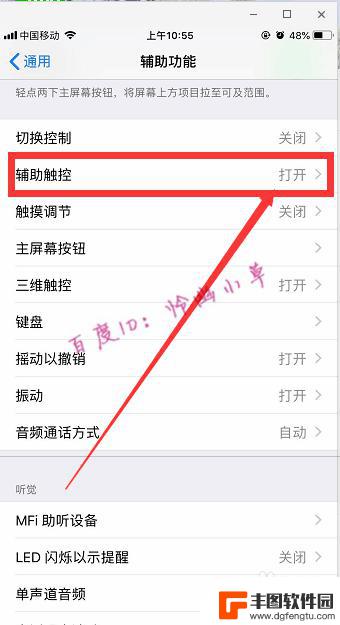
2.然后我们点击一下这个悬浮球。
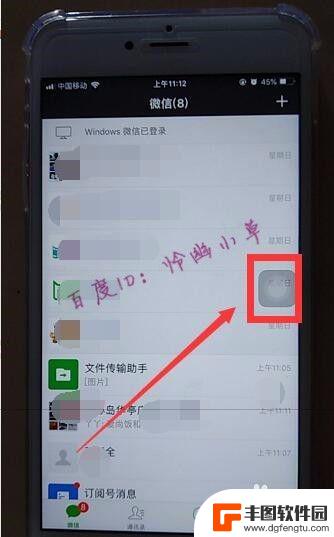
3.再轻点两下“主屏幕”。
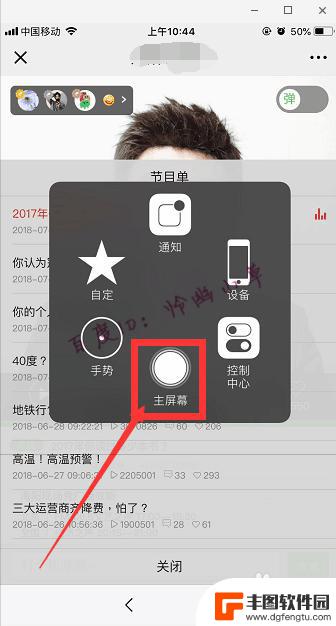
4.这样程序就会缩小到手机的中间,我们用手指点住它并向上划一下。
程序软件就被关掉了。
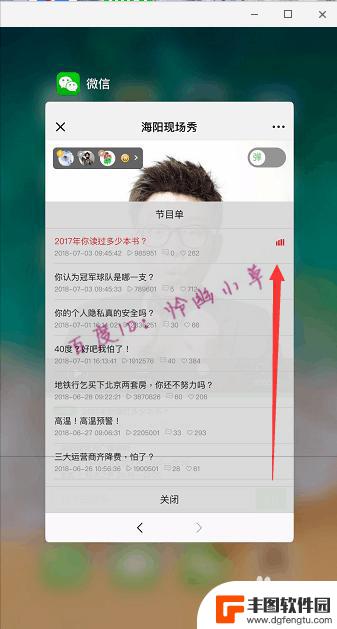
5.我们也可以点击两下手机上的Home键。

6.然后我们手指按住需要关闭的程序软件向上划动一下,就可以关掉程序了。
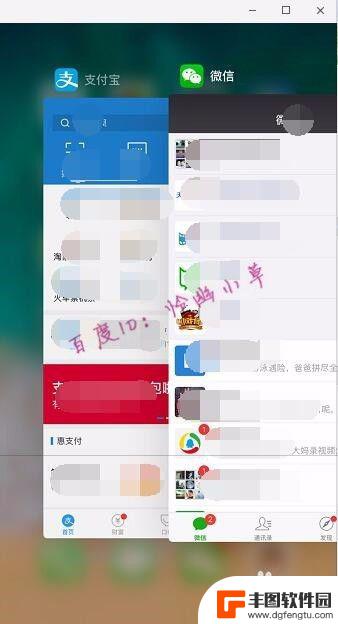
以上就是苹果手机如何关闭yy的全部内容,如果遇到相同问题的用户可以参考本文中介绍的步骤来进行修复,希望对大家有所帮助。
相关教程
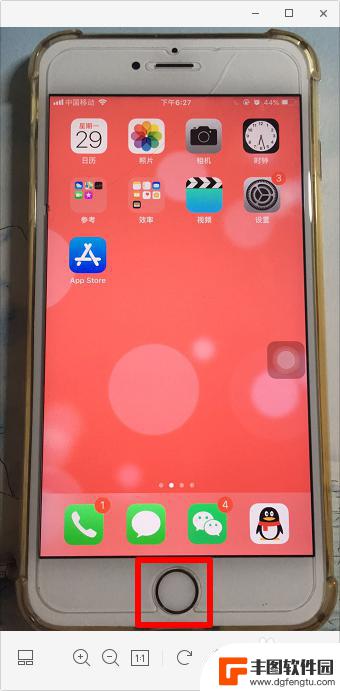
手机怎么关闭多个游戏 怎么快速关闭苹果手机上已打开的多个应用程序
手机怎么关闭多个游戏,在如今的移动互联网时代,手机已经成为人们生活中不可或缺的一部分,使用手机过程中,我们常常会遇到一个问题:如何关闭多个正在运行的游戏或应用程序。特别是对于苹...
2023-11-04 13:33:09
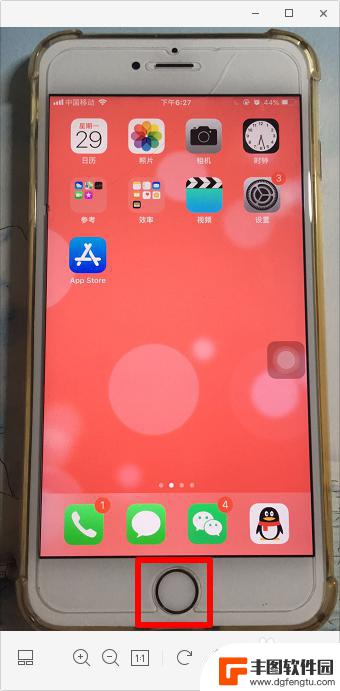
苹果手机关屏幕同时关闭软件 苹果手机如何快速关闭多个打开的程序
苹果手机关屏幕同时关闭软件,苹果手机作为一款备受欢迎的智能手机,其操作系统的稳定性和流畅性一直备受赞誉,有时我们可能会发现手机上同时打开了许多应用程序,这不仅占用了手机的内存和...
2023-11-24 13:32:51
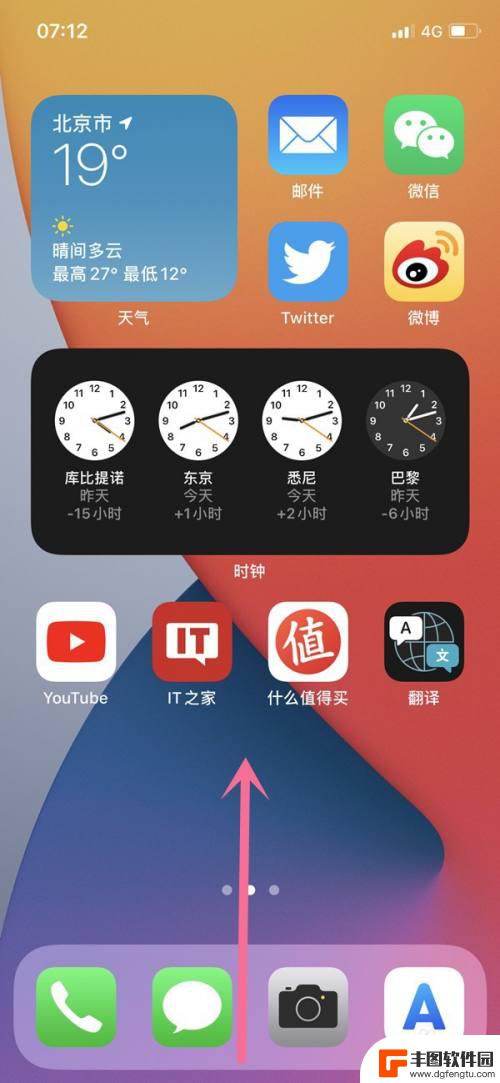
iphone14如何关闭已开程序 苹果14怎么关闭已经启动的程序
iPhone14的操作系统更新后,关闭已开程序的方法可能有所不同,一般来说用户可以通过双击Home键或者在屏幕上向上滑动手指来调出最近使用的应用程序列表,然后长按应用图标,点击...
2024-04-07 17:32:02
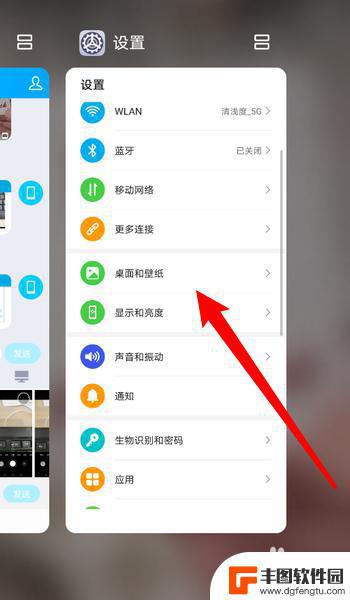
如何把手机打开的程序关闭 如何关闭手机后台运行的应用程序
在日常使用手机过程中,我们经常会遇到一些程序在不需要的情况下自动打开,或者是一些应用程序在手机后台持续运行,影响手机的性能和电量消耗,如何有效关闭这些不必要的程序成为了许多用户...
2024-10-01 15:22:47
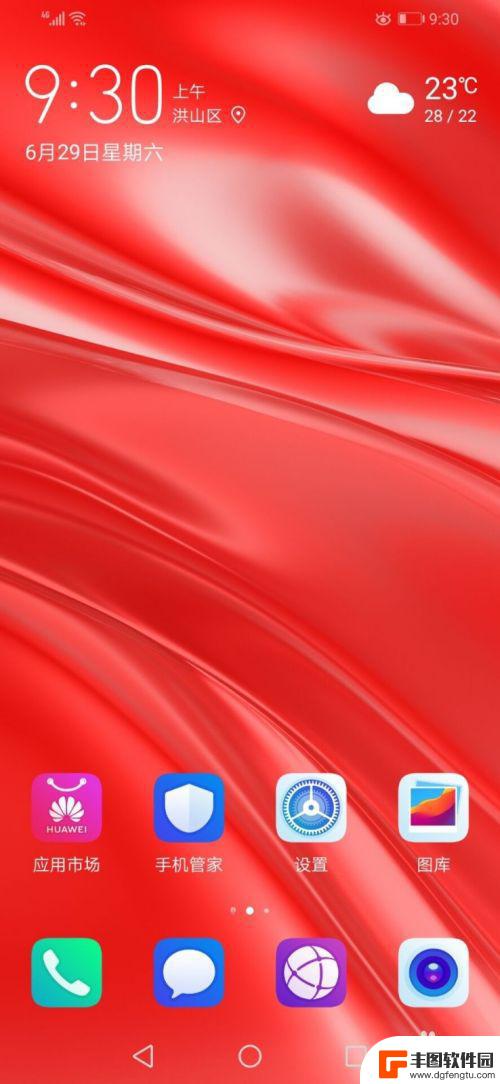
手机提示电量消耗怎么关闭 华为手机关闭高耗电应用方法
当手机电量快要耗尽时,关闭一些高耗电的应用程序是一个有效的方法来延长手机的续航时间,华为手机提供了关闭高耗电应用的功能,让用户能够轻松管理电量消耗。通过简单的操作,可以快速关闭...
2024-04-21 10:45:33
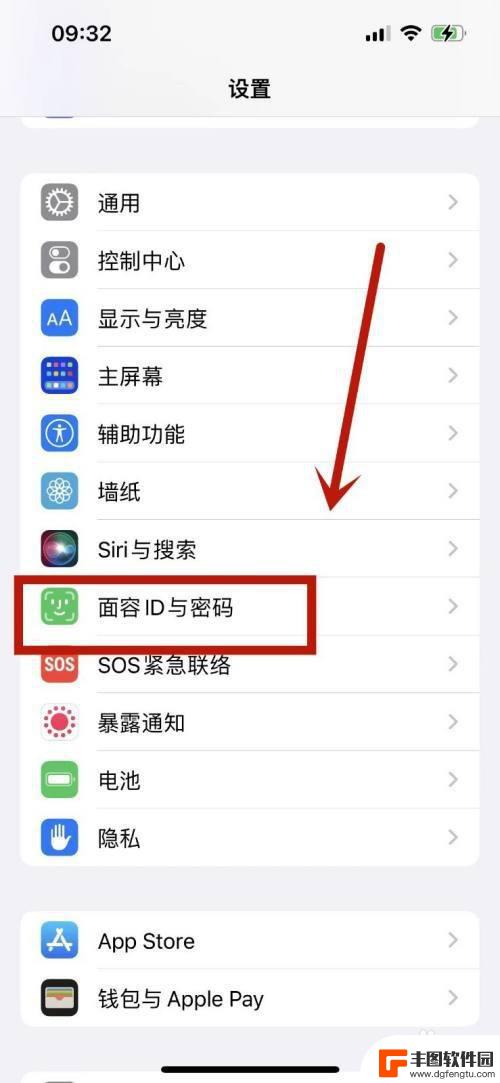
苹果手机锁屏下拉搜索怎么关闭 怎样在iPhone锁屏状态下关闭下拉搜索
苹果手机锁屏下拉搜索怎么关闭,在日常使用苹果手机的过程中,我们经常会遇到在锁屏状态下意外触发下拉搜索的情况,当我们想要快速查看时间或者通知时,却被弹出的搜索页面打断了操作流程,...
2023-11-10 17:40:12

苹果手机电话怎么设置满屏显示 iPhone来电全屏显示怎么设置
苹果手机作为一款备受欢迎的智能手机,其来电全屏显示功能也备受用户青睐,想要设置苹果手机来电的全屏显示,只需进入手机设置中的电话选项,然后点击来电提醒进行相应设置即可。通过这一简...
2024-11-27 15:22:31

三星山寨手机怎么刷机 山寨手机刷机工具
在当今科技发展迅速的时代,手机已经成为人们生活中不可或缺的重要工具,市面上除了知名品牌的手机外,还存在着许多山寨手机,其中三星山寨手机尤为常见。对于一些用户来说,他们可能希望对...
2024-11-27 14:38:28
小编精选
苹果手机电话怎么设置满屏显示 iPhone来电全屏显示怎么设置
2024-11-27 15:22:31三星山寨手机怎么刷机 山寨手机刷机工具
2024-11-27 14:38:28怎么手机照片做表情 自己制作微信表情包的步骤
2024-11-27 13:32:58手机锁死怎么解开密码 手机屏幕锁住了怎样解锁
2024-11-27 11:17:23如何让手机与蓝牙耳机对接 手机无法连接蓝牙耳机怎么办
2024-11-27 10:28:54苹果手机怎么关闭听筒黑屏 苹果手机听筒遮住后出现黑屏怎么办
2024-11-27 09:29:48vivo手机如何更改字体大小 vivo手机系统字体大小修改步骤
2024-11-26 16:32:51手机上如何设置显示温度 手机屏幕如何显示天气和时间
2024-11-26 14:35:15手机流量为什么不能用 手机流量突然无法上网怎么办
2024-11-26 13:17:58手机屏幕白边如何去除黑边 华为手机屏幕上方显示黑色条纹怎么处理
2024-11-26 12:20:15热门应用